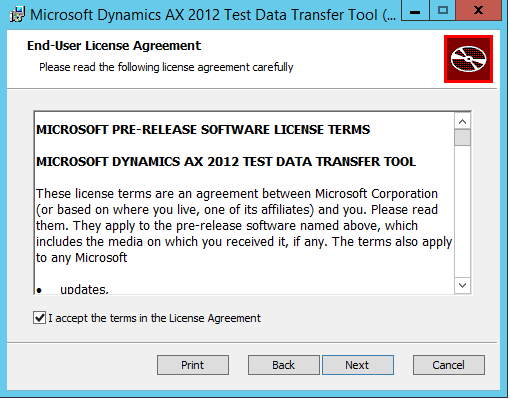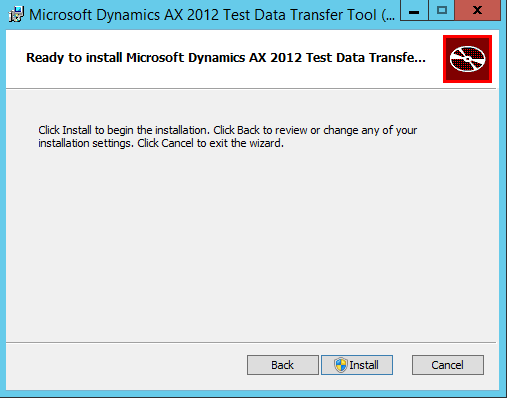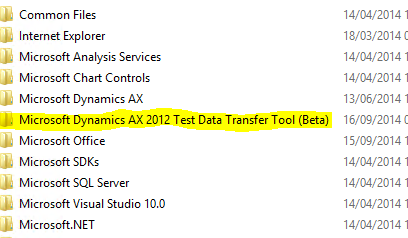Olá!
Temos disponível a maquina virtual de demonstração com o Microsoft Dynamics AX2012 R3 CU9.
A VM está no Partner Source e para fazer download dela será necessário efetuar logon!
Para mais detalhes sobre a VM acessem o link abaixo:
AX2012 R3 Demo Virtual Machine
Até a próxima!
Translate
Mostrando postagens com marcador Demo. Mostrar todas as postagens
Mostrando postagens com marcador Demo. Mostrar todas as postagens
quarta-feira, 30 de setembro de 2015
quarta-feira, 17 de setembro de 2014
Test Data Transfer Tool - Instalação!
Olá pessoal!
Neste post vou compartilhar com vocês a instalação da ferramenta Test Data Transfer Tool.
Nesta semana, após criar uma nova VM de AX2012 R3 eu precisei importar os dados de testes disponibilizados pela Microsoft, e para que isso fosse possível eu precisava utilizar esta ferramenta, neste caso eu documentei o processo de instalação e de importação dos dados para o Dynamics AX!
A Ferramenta Test Data Transfer Tool é uma ferramenta de linha de comando pode ser utilizada para importar e exportar dados entre ambientes de homologação e desenvolvimento (teste, demo...).
Já para ambientes de produção ela só deverá ser utilizada para exportação de dados, única e exclusivamente para exportação!
Faça o download do instalador pelo Information Source Services para efetuar a instalação!
Obs: Todo o processo descrito abaixo foi executado no servidor onde o SQL Server está instalado, está ferramenta exige o componente bcp.exe do SQL. Caso você precise executar este processo de outro servidor, certifique-se de que o componente SQL Server Client Tools esteja instalado neste servidor e também no servidor de banco de dados!
Após efetuar o download e descompactar o executável clique com o botão direito sobre ele e execute-o como administrador, clique em Next na tela exibida.
Aceite os termos de uso e clique em Next.
Clique em Next novamente.
E agora clique em Install.
Clique em Finish.
E verifique se no diretório C:\Program Files foi criada a pasta conforme imagem abaixo:
Pronto, ferramenta instalada! Nenhum mistério ou dificuldade, fácil fácil!
Agora vamos ao DemoData, efetue o download do arquivo na pagina do Partner Source, e após download descompacte o arquivo para uma pasta de fácil acesso no servidor. Depois de descompactado esta pasta ocupou quase 17GB no disco!
Agora, no menu iniciar do Windows, localize o prompt de comando (CMD), clique com o botão direito do mouse sobre ele e escolha a opção executar como administrador.
No CMD acesse o diretório da ferramenta usando o seguinte comando:
cd /d C:\Program Files (x86)\Microsoft Dynamics AX 2012 Test Data Transfer Tool (Beta)
Agora estamos dentro da pasta do Test Data Transfer Tool, onde está o executável que usaremos para importar os dados!!
Mas antes de executar o comando de importação é necessário para o serviço do AX, então, vá la nos serviços do Windows e pare o serviço!
Com o serviço parado vamos ao comando para importação de dados"
DP.exe Import c:\DemoData MicrosoftDynamicsAX
DP.exe = Nome do executável
Import = Ação a ser iniciada pelo executável
c:\DemoData = O nome da pasta onde estão os arquivos descompactados
MicrosoftDynamicsAX = Nome do bando de dados para os arquivos serão importados
Após digitar o comando acima e pressionar o ENTER a tela abaixo será exibida. Leia com atenção e após entender a mensagem digite Y para continuar.
Agora o executável está verificando o comando e permissões necessárias, aguarde!
Se tudo estiver ok a importação irá começar e a tela abaixo será exibida.
Aguarde o termino do processo que pode levar de minutos a algumas horas, no meu caso foram horas mesmo!!!
Note que no meu caso ocorreram erros, neste caso acesse via Windows Explorer o diretório de instalação da ferramenta e abra o arquivo DPlog.txt, e analise os erros.
Finalizado o processo ao acessar o AX você verá as varias empresas importadas para o AX!
Lembrando que neste caso eu utilizei o DemoData disponibilizado, exportado, pela Microsoft no Partner Source, por esta razão tantas empresas foram importadas. Caso precise de uma única empresa será necessário efetuar o processo de exportação de dados usando a Test Data Tranfer Tool, assunto este para um próximo post!
No inicio do post está o link para o TechNet, de onde tirei estas informações, lá tem muito mais, sugiro veemente que leiam!
Até a próxima pessoal!
Neste post vou compartilhar com vocês a instalação da ferramenta Test Data Transfer Tool.
Nesta semana, após criar uma nova VM de AX2012 R3 eu precisei importar os dados de testes disponibilizados pela Microsoft, e para que isso fosse possível eu precisava utilizar esta ferramenta, neste caso eu documentei o processo de instalação e de importação dos dados para o Dynamics AX!
A Ferramenta Test Data Transfer Tool é uma ferramenta de linha de comando pode ser utilizada para importar e exportar dados entre ambientes de homologação e desenvolvimento (teste, demo...).
Já para ambientes de produção ela só deverá ser utilizada para exportação de dados, única e exclusivamente para exportação!
Faça o download do instalador pelo Information Source Services para efetuar a instalação!
Obs: Todo o processo descrito abaixo foi executado no servidor onde o SQL Server está instalado, está ferramenta exige o componente bcp.exe do SQL. Caso você precise executar este processo de outro servidor, certifique-se de que o componente SQL Server Client Tools esteja instalado neste servidor e também no servidor de banco de dados!
Após efetuar o download e descompactar o executável clique com o botão direito sobre ele e execute-o como administrador, clique em Next na tela exibida.
Aceite os termos de uso e clique em Next.
Clique em Next novamente.
E agora clique em Install.
Clique em Finish.
E verifique se no diretório C:\Program Files foi criada a pasta conforme imagem abaixo:
Pronto, ferramenta instalada! Nenhum mistério ou dificuldade, fácil fácil!
Agora vamos ao DemoData, efetue o download do arquivo na pagina do Partner Source, e após download descompacte o arquivo para uma pasta de fácil acesso no servidor. Depois de descompactado esta pasta ocupou quase 17GB no disco!
Agora, no menu iniciar do Windows, localize o prompt de comando (CMD), clique com o botão direito do mouse sobre ele e escolha a opção executar como administrador.
No CMD acesse o diretório da ferramenta usando o seguinte comando:
cd /d C:\Program Files (x86)\Microsoft Dynamics AX 2012 Test Data Transfer Tool (Beta)
Agora estamos dentro da pasta do Test Data Transfer Tool, onde está o executável que usaremos para importar os dados!!
Mas antes de executar o comando de importação é necessário para o serviço do AX, então, vá la nos serviços do Windows e pare o serviço!
Com o serviço parado vamos ao comando para importação de dados"
DP.exe Import c:\DemoData MicrosoftDynamicsAX
DP.exe = Nome do executável
Import = Ação a ser iniciada pelo executável
c:\DemoData = O nome da pasta onde estão os arquivos descompactados
MicrosoftDynamicsAX = Nome do bando de dados para os arquivos serão importados
Após digitar o comando acima e pressionar o ENTER a tela abaixo será exibida. Leia com atenção e após entender a mensagem digite Y para continuar.
Agora o executável está verificando o comando e permissões necessárias, aguarde!
Se tudo estiver ok a importação irá começar e a tela abaixo será exibida.
Aguarde o termino do processo que pode levar de minutos a algumas horas, no meu caso foram horas mesmo!!!
Note que no meu caso ocorreram erros, neste caso acesse via Windows Explorer o diretório de instalação da ferramenta e abra o arquivo DPlog.txt, e analise os erros.
Finalizado o processo ao acessar o AX você verá as varias empresas importadas para o AX!
Lembrando que neste caso eu utilizei o DemoData disponibilizado, exportado, pela Microsoft no Partner Source, por esta razão tantas empresas foram importadas. Caso precise de uma única empresa será necessário efetuar o processo de exportação de dados usando a Test Data Tranfer Tool, assunto este para um próximo post!
No inicio do post está o link para o TechNet, de onde tirei estas informações, lá tem muito mais, sugiro veemente que leiam!
Até a próxima pessoal!
sexta-feira, 16 de maio de 2014
Dynamics AX2012 R3 - Virtual Machine!
Olá pessoal!
Segue abaixo os links do Partner e Costumer Source para download da VM com o Microsoft Dynamics AX2012 R3 Demo da Microsoft:
CostumerSource
PartnerSource
Aproveitem para descobrir as inúmeras novidades incluídas nesta nova versão!
Até a próxima!
Segue abaixo os links do Partner e Costumer Source para download da VM com o Microsoft Dynamics AX2012 R3 Demo da Microsoft:
CostumerSource
PartnerSource
Aproveitem para descobrir as inúmeras novidades incluídas nesta nova versão!
Até a próxima!
terça-feira, 10 de dezembro de 2013
Dica do Dia!!!
Olá pessoal!
A dica de hoje é na verdade uma indicação!
Ontem a Microsoft liberou a nova versão, v4, da VM com o AX2012 R2.
Acessem o Partner Source para efetuar o download dela e divirtam-se!!
A dica de hoje é na verdade uma indicação!
Ontem a Microsoft liberou a nova versão, v4, da VM com o AX2012 R2.
Acessem o Partner Source para efetuar o download dela e divirtam-se!!
quarta-feira, 13 de fevereiro de 2013
Dynamics AX2012 R2 - Virtual Machines!
Neste fim de semana foram disponibilizados novos arquivos para a VM do Dynamics AX2012 R2. Entre eles estão novos manuais para demonstração de novas funcionalidades e também a nova licença DEMO para o Dynamics AX2012 R2, esta nova licença vem com suporte ao idioma PT-BR, finalmente!
Acessem o link do Partner Source e façam login para efetuar os downloads!
Partner Source
Acessem o link do Partner Source e façam login para efetuar os downloads!
Partner Source
Marcadores:
AX2012 R2,
Demo,
Francisco Silva,
licença,
Licence
Assinar:
Postagens (Atom)